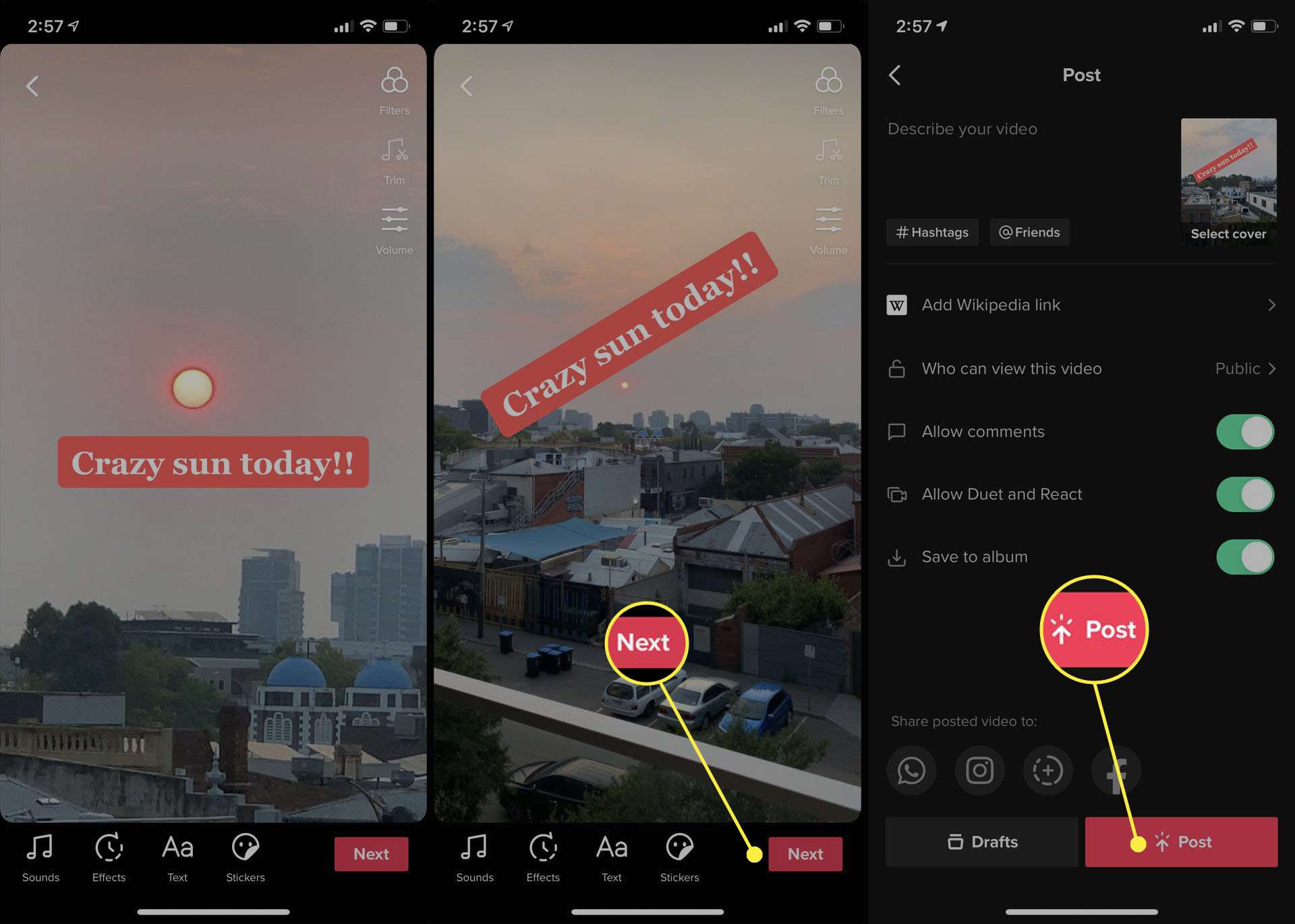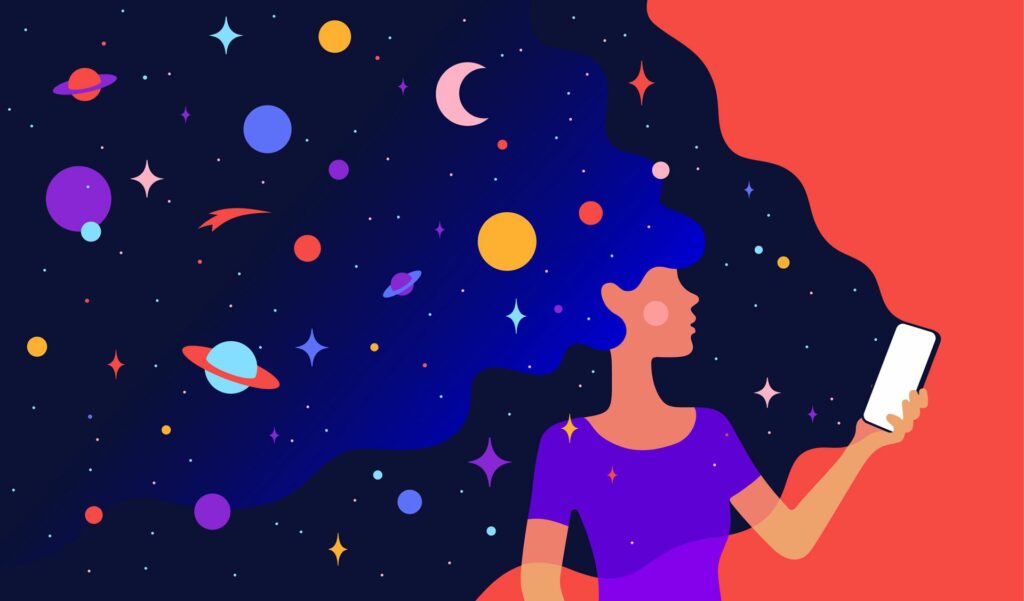
Vad du ska veta
- Effekter: Spela in en video och tryck på Effekter. Tillgängliga effekter visas under tidslinjen. Tryck på ett kategorinamn för att bläddra bland andra effekter.
- Filter: Spela in en video och tryck på Filter. Välj ett filter under tidslinjen. Dra den vita pricken för att höja och sänka intensiteten.
- Text: Spela in en video och tryck på Text. Skriv ett meddelande. Använd menyn ovanför tangentbordet för att välja teckensnitt eller färg. Knacka A för att lägga till en kontur.
Vad som skiljer TikTok från andra liknande sociala medieappar är dess integrerade videofilter och effekter, som kan läggas till klipp efter att de har spelats in eller i realtid medan de spelas in. I den här guiden visar vi dig hur du får fler filter och effekter på TikTok, samt hur du lägger till text i en TikTok-video.
Hur man lägger till effekter på en TikTok-video
TikTok-effekter används av både den avslappnade användaren och populära påverkare på sociala medier för att göra deras videor mer engagerande och underhållande. Du kan också lägga till fotobakgrunder i dina videor. Så här lägger du till videoeffekter på TikTok.
-
Öppna TikTok-appen på din iPhone eller Android-smartphone.
-
Tryck på + i mitten av den nedre menyn.
-
Tryck på det röda Spela in ikonen för att spela in en ny video eller knacka på Ladda upp för att ladda upp ett befintligt klipp från din enhet. Vertikala videor ser bättre ut på TikTok och tenderar att få mer engagemang.
-
Knacka Effekter från den nedre menyn.
-
TikTok-appen visar en liveförhandsgranskning av din video med en tidslinje under den. Dra den vita markören dit du vill att en effekt ska börja. Om du vill placera en effekt över hela videon, lämna den vita markören i början.
-
Tillgängliga TikTok-effekter visas som cirkelikoner under tidslinjen. Standardeffektkategorin är Visuell. Du kan svepa åt vänster eller höger för att bläddra i listan och hitta en som du gillar.
-
Om du vill visa effekter från andra kategorier trycker du på kategorinamnet under cirklarna. Trans står för övergång och används bäst i det utrymme på tidslinjen där ett klipp slutar och ett annat börjar.
-
När du har hittat en effekt som du vill prova, tryck länge på dess ikon för att tillämpa den.
-
Du kan nu spela upp videon för att se hur den ser ut. Om du inte är nöjd med resultaten, tryck på pil ikon som nu ska synas under tidslinjen för att ångra den.
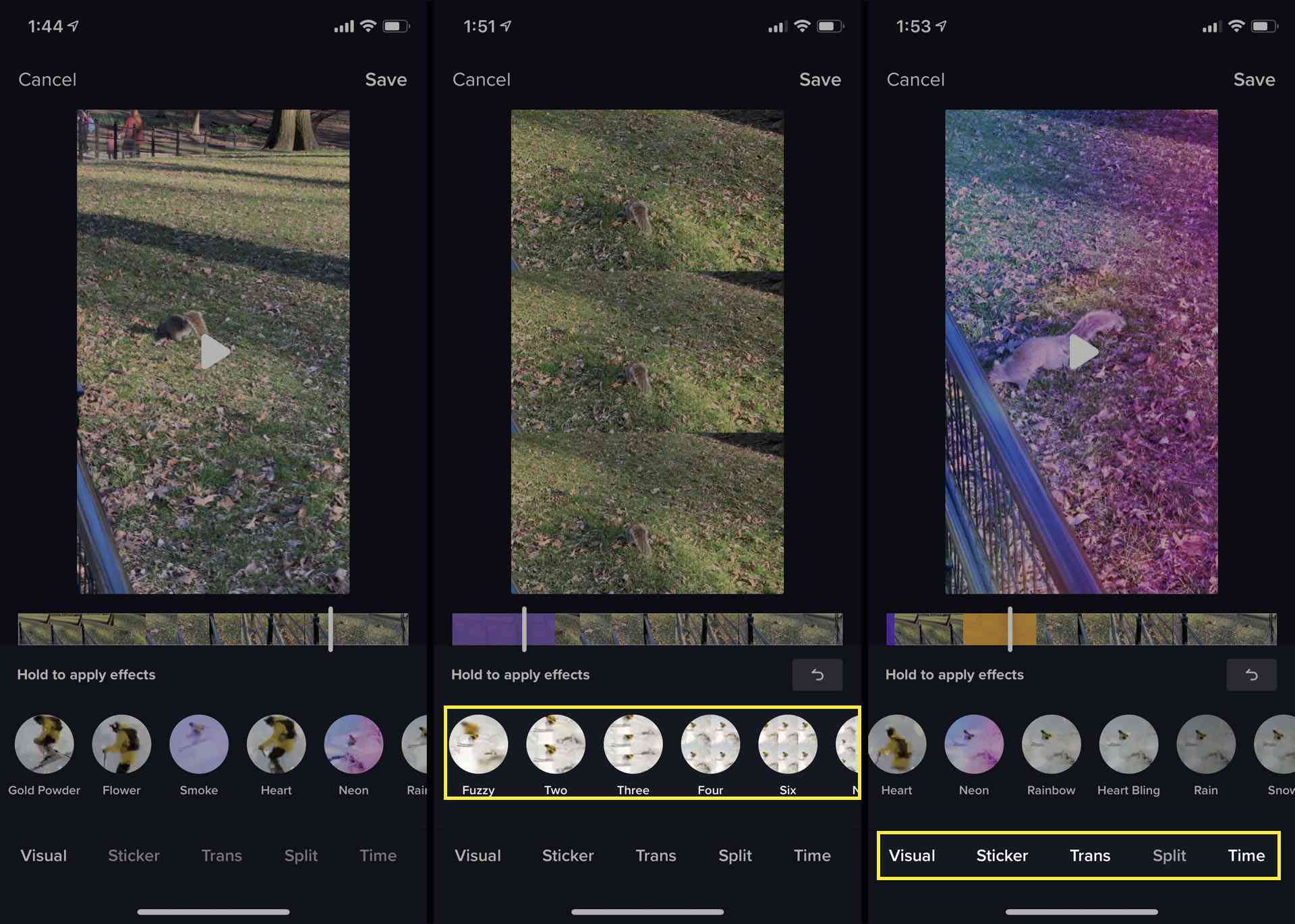
-
Upprepa med så många effekter som du vill i andra delar av din TikTok-video eller till och med över toppen av befintliga. Vanligtvis kan endast en TikTok-effekt från kategorin Sticker användas per video. Andra effekter kan dock användas över denna typ av effekter.
-
När du är redo trycker du på Spara.
-
Gör de vanliga ändringarna med videovolym, ljud, klistermärken eller textfunktioner som vanligt och tryck på Nästa. Det är helt bra att bara knacka Nästa utan att göra några ytterligare ändringar.
-
Ange en bra beskrivning, välj dina hashtags och inställningar och tryck på Posta. Din TikTok-video kommer nu att vara live med de effekter du valde.
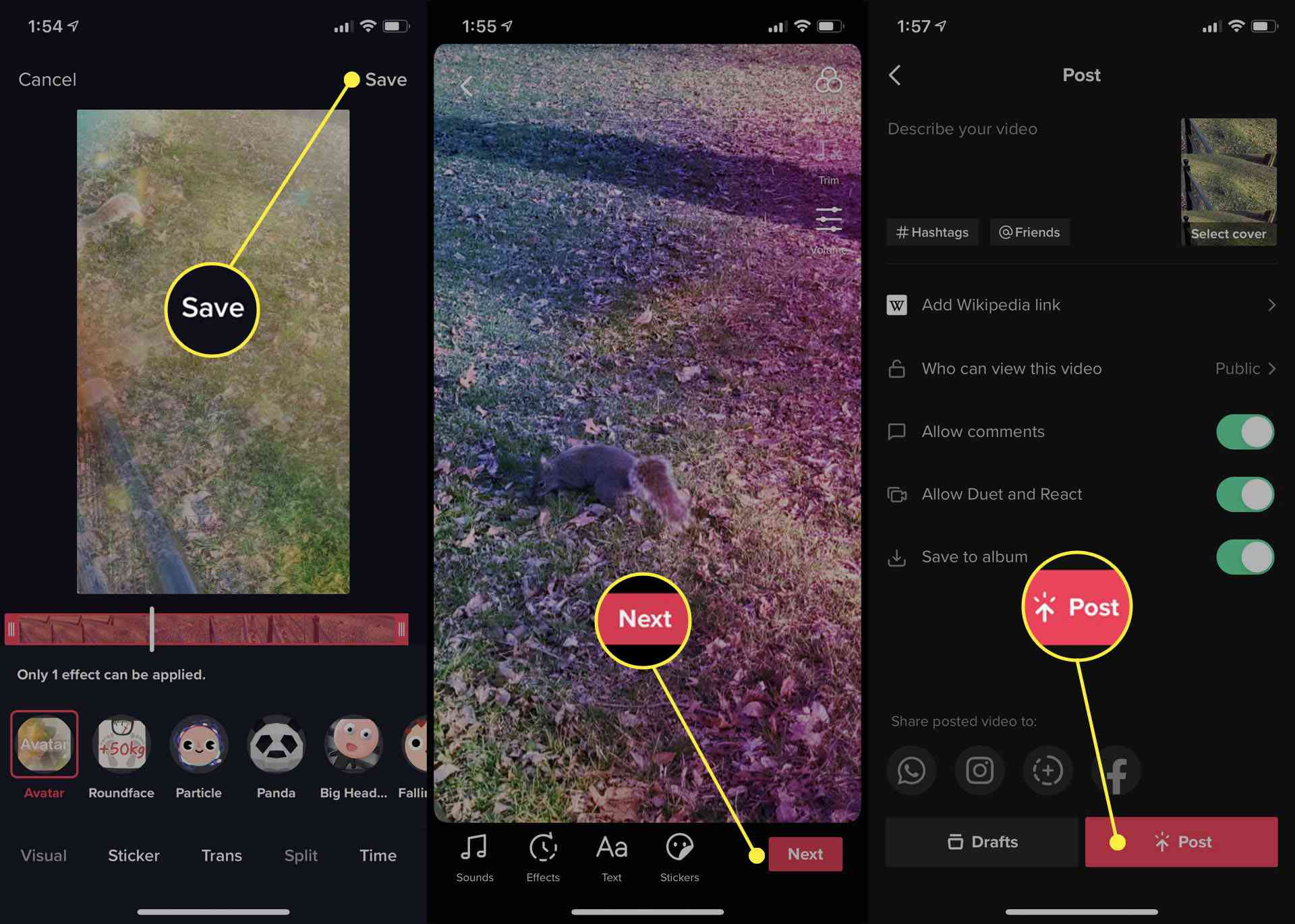
Hur man lägger till filter i en TikTok-video
Liksom effekter används TikTok-filter också av små, medelstora och superpopulära användare på det sociala nätverket. Medan effekter på TikTok används för att skapa dynamiska eller kreativa bilder, används TikTok-filter för att göra mer subtila förändringar och fungera på ungefär samma sätt som fotofilter på Instagram.
-
Öppna TikTok-appen på din iOS- eller Android-enhet.
-
Tryck på ikonen med + symbol.
-
Tryck på det röda Spela in ikonen för att spela in en ny video eller knacka på Ladda upp för att använda ett klipp som sparats på din enhet. Du kan ladda upp eller spela in flera bilder som du kan använda i din TikTok-video om du vill.
-
I det övre högra hörnet av din videoförhandsvisning bör du se en meny. Knacka Filter. Den här menyn kan vara svår att se om din video har mycket vitt.
-
En mängd olika filter visas längst ner på skärmen. Tryck på en för att se en liveförhandsvisning av den på din video.
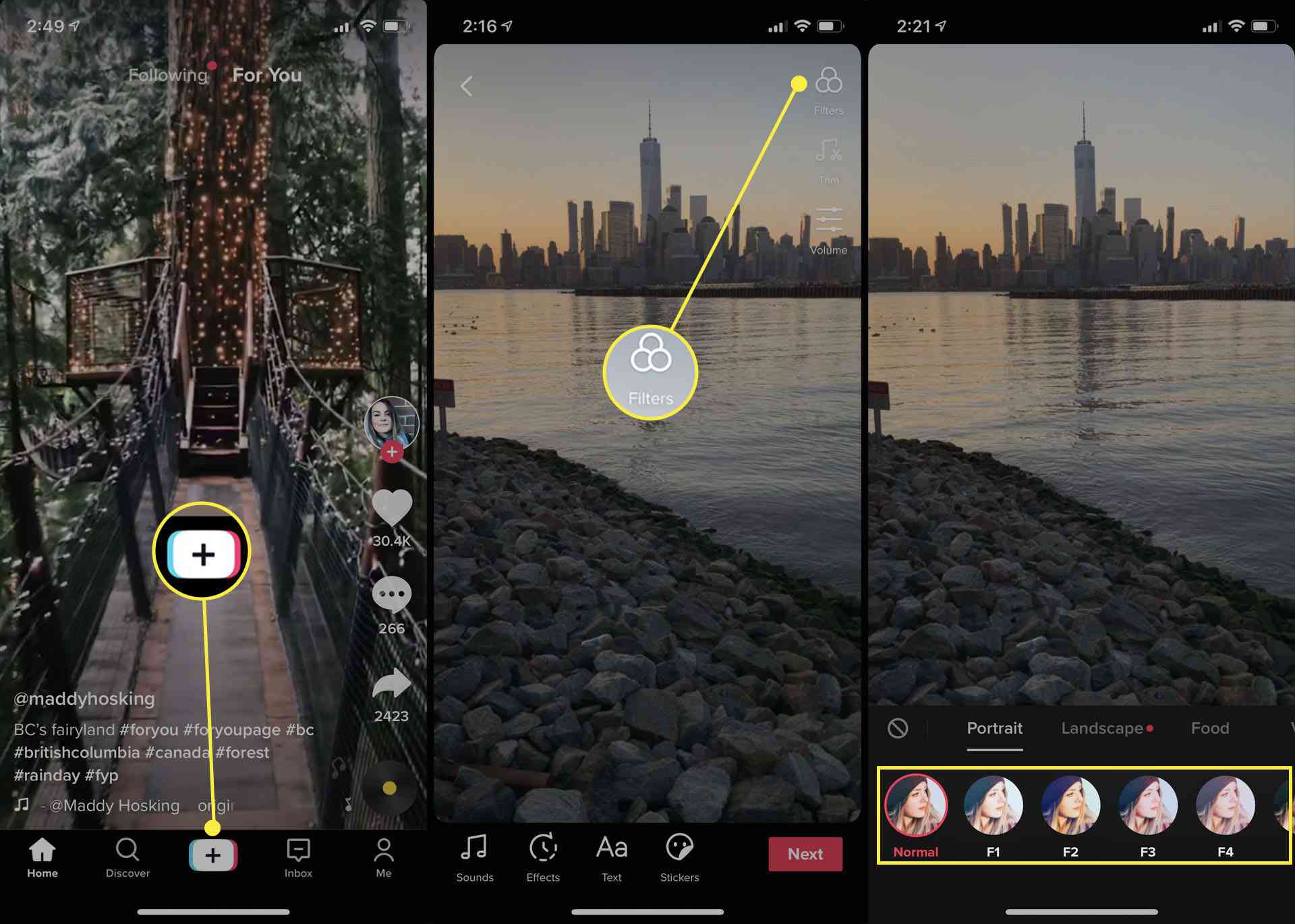
Medan filtren sorteras efter kategorier kan du använda vilken som helst av dem på vilken video som helst. Till exempel är det helt bra att använda ett filter från Mat filterkategori på en shoppingvideo.
-
Dra den vita pricken för att minska eller öka intensiteten i TikTok-videofiltret. När du har fått din TikTok-video att se ut som du vill, tryck på den för att stänga menyn Filter. För att ta bort alla tillämpade filter och börja igen, tryck på ikonen till vänster som ser ut som en cirkel med en linje genom den.
-
Gör alla andra ändringar du vill göra i din video och tryck på när du är klar Nästa.
-
Avsluta genom att ange lämplig information och välja de inställningar du vill ha och tryck sedan på Posta för att publicera din video.
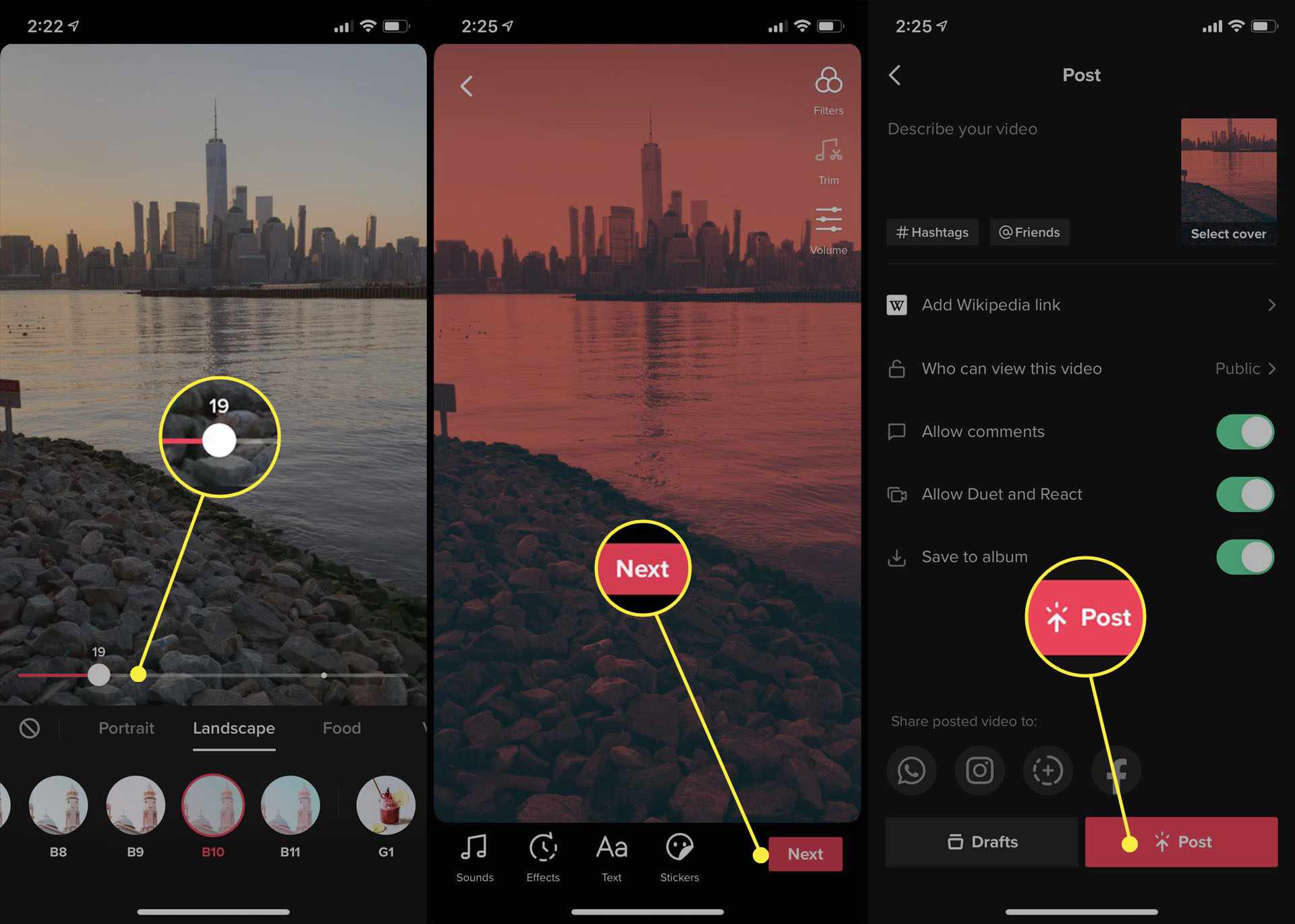
Var är TikTok Sparkle Filter?
Ett av de trendigaste filtren på TikTok är det som lägger till glänsande gnistrar över videon. Det kan vara svårt att hitta eftersom det inte är ett filter, det är en effekt och kan hittas i Effekt-menyn. Det finns inte heller någon effekt som heter Sparkle. TikTok-användare som har videor med en gnistrande effekt använde sannolikt en eller flera av följande TikTok-effekter:
- Guldpulver
- Hjärta
- Regnbåge
- Hjärta Bling
- Bling
- Banderoll
- Starlight
- Fyrverkeri
- Färgrik
- Läcka
Alla dessa effekter ligger inom den visuella kategorin.
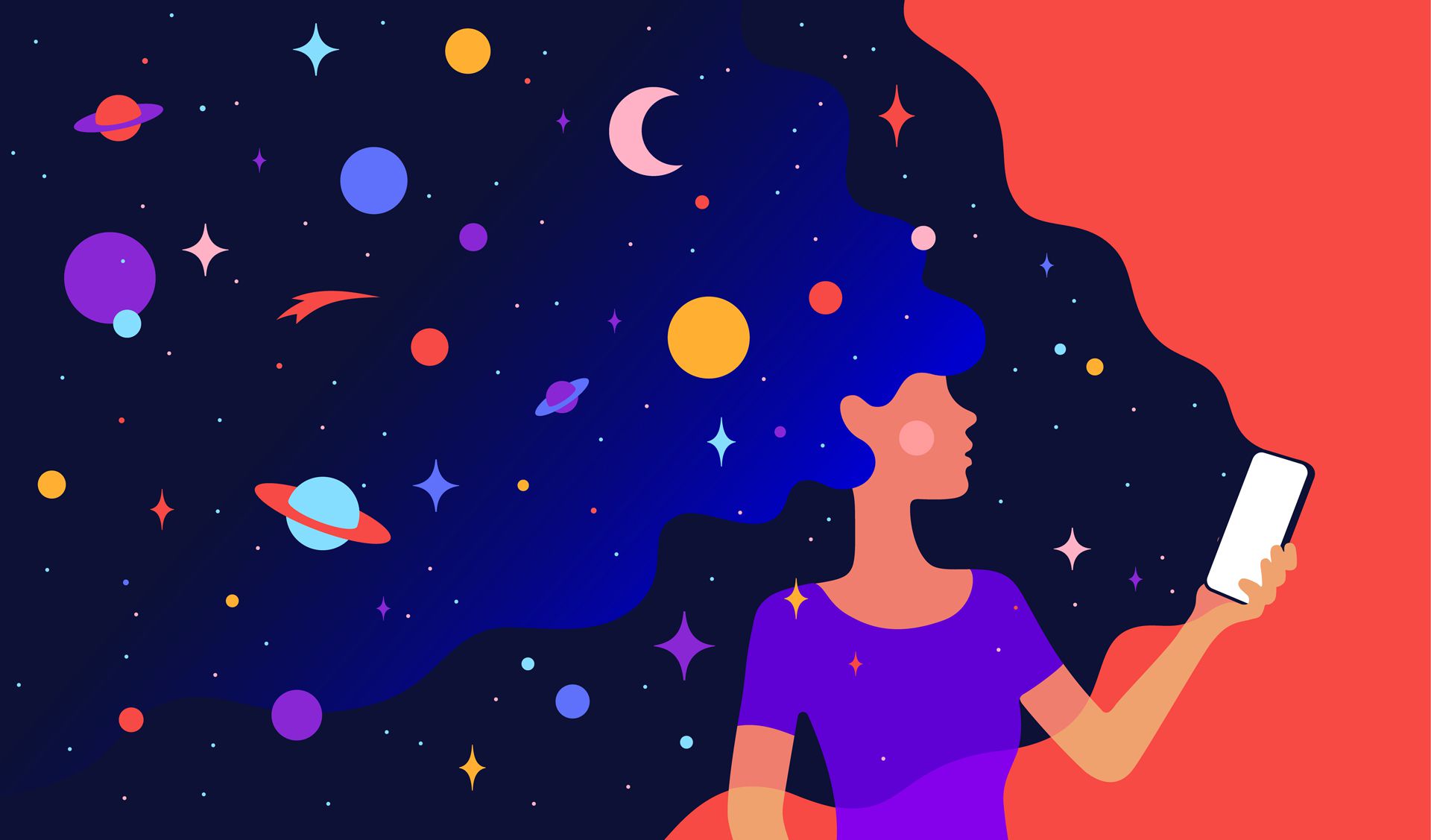
Hur man lägger till text i en TikTok-video
Att lägga till text i en TikTok-video är ganska enkel och görs på ett mycket liknande sätt som hur du lägger till text i en Instagram Story.
-
Öppna TikTok-appen.
-
Tryck på + ikon.
-
Spela in en video som vanligt eller ladda upp en från din smartphone.
-
Tryck på på den nedre menyn Text.
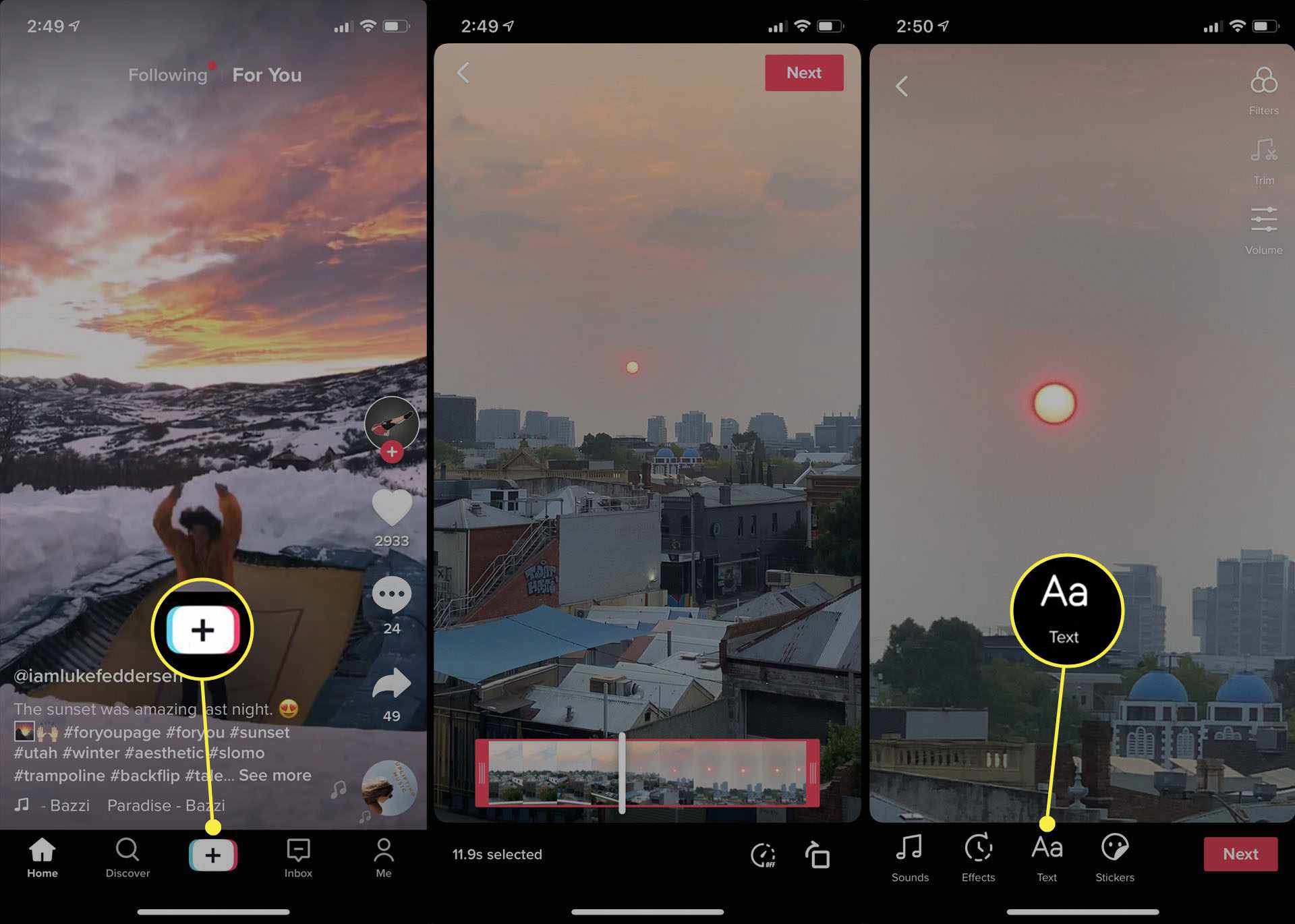
-
Ett tangentbord visas förutom en mängd olika formatalternativ. Skriv först ditt meddelande.
-
Välj typsnitt och färg från menyn ovanför tangentbordet. Om du av misstag har lämnat textredigeringsskärmen, tryck bara på dina ord i videoförhandsgranskningen och tryck på Redigera.
-
Tryck på A för att lägga till en färgkontur runt din text. Tryck också på ikonen med raderna för att välja en justeringspreferens.
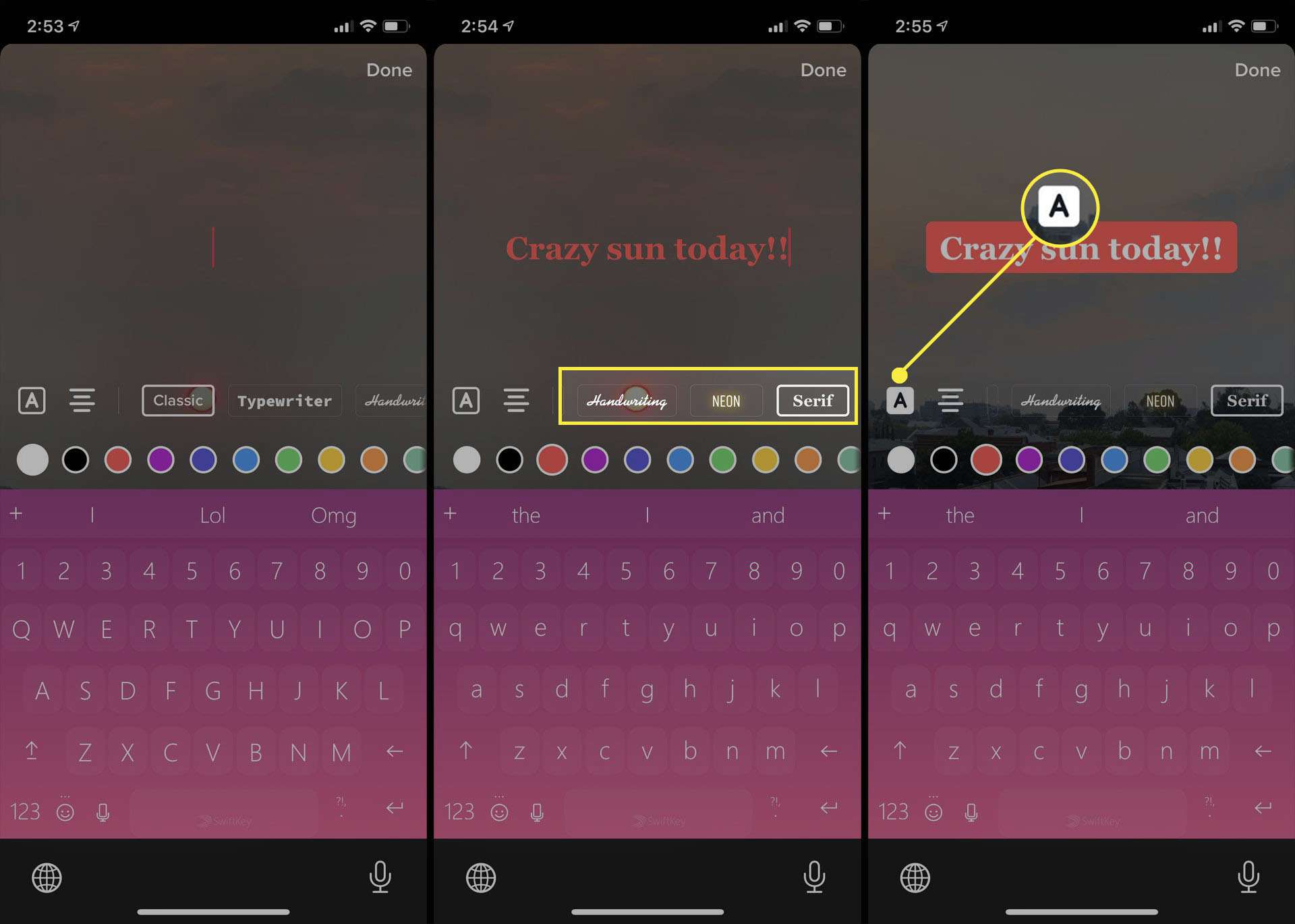
Att lägga till en kontur kan vara ett utmärkt sätt att förbättra läsbarheten både på videon och på dess miniatyrbild.
-
Knacka Gjort.
-
Ändra storlek, flytta och rotera din text med två fingrar för att få den där du vill.
-
Knacka Nästa.
-
Gör vanliga val, ange en beskrivning med hashtags och tryck på Posta för att publicera din TikTok-video.